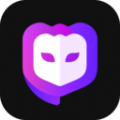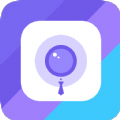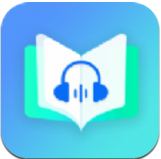Linux 安装Docker及使用
时间:2022-04-03 16:22
1.配置国内yum源
2.Docker设置国内镜像源
3.Docker版本升级
4.查看制做容器的指令
5.Docker容器设置自动启动
a.已有的容器更新为自动启动
docker update --restart=always 容器ID(或者容器名)
b.创建容器时设置参数 --restart=always
docker run -d --restart=always --name 设置容器名 使用的镜像
6.查看容器实时日志
docker logs -f -t --since="2017-05-31" --tail=100 容器id(或者容器名称)
-f : 查看实时日志
-t : 查看日志产生的日期
--since : 指定输出日志的开始日期
--tail : 显示最后100条日志
7.镜像管理指令
列出所有镜像: docker images
列出所有镜像id: docker images -q
查找镜像: docker search 镜像名称
拉取镜像: docker pull 镜像名称
删除指定镜像: docker rmi 镜像id
删除所有镜像: docker rmi `docker images -q`
8.容器管理指令
启动容器: docker start 容器id(或名称)
启动所有容器: docker start `docker ps -a -q`
停止容器: docker stop 容器id(或名称)
停止所有在运行的容器: docker stop `docker ps -a -q`
强制停止正在运行的容器 docker kill 容器名称|容器id
重启容器: docker restart 容器id(或名称)
查看正在运行的容器: docker ps
查看所有的容器(包括启动过的历史容器): docker ps -a
查看最后一次运行的容器: docker ps -l
查看停止的容器: docker ps -f status=exited
删除指定的容器: docker rm 容器id(或名称) 运行中的容器不可以删除
删除所有容器: docker rm `docker ps -a -q`
进入容器方式一(推荐): docker exec -it 容器id(或名称) /bin/bash 退出后容器仍在后台运行
进入容器方式二: docker attach 容器id(或名称) 退出后容器也会随着一起退出
退出容器并关闭: ctrl + d
退出容器但不关闭: ctrl + p + q
拷贝文件到docker: docker cp xxx.txt 容器id(或名称):/xxx/xxx/xxxx
查看容器日志存放位置: docker inspect 容器id(或名称) | grep -i logpath